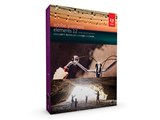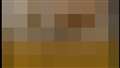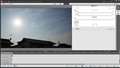Adobe Premiere Elements 12 日本語版Adobe
最安価格(税込):¥39,800
(前週比:±0 ![]() )
発売日:2013年10月11日
)
発売日:2013年10月11日
このページのスレッド一覧(全7スレッド)![]()
| 内容・タイトル | ナイスクチコミ数 | 返信数 | 最終投稿日時 |
|---|---|---|---|
| 1 | 5 | 2016年2月16日 21:17 | |
| 2 | 4 | 2015年3月8日 23:30 | |
| 7 | 8 | 2014年9月6日 06:33 | |
| 1 | 8 | 2014年5月11日 11:46 | |
| 0 | 8 | 2014年4月23日 19:49 | |
| 2 | 5 | 2014年3月9日 13:48 |
- 「質問の絞込み」の未返信、未解決は最新1年、解決済みは全期間のクチコミを表示しています
動画編集ソフト・動画再生ソフト > Adobe > Adobe Premiere Elements 12 日本語版
お世話になります。初めてこのソフトでハイビジョンムービーの1時間チョイのMOBファイルをBGM等、簡単な編集をしてbd-rに書き込みました。
完了後、Pioneer製のBlu-rayプレーヤーで視聴した所、映像、音声とも問題なく出来てるのですが早送り、早戻し等の操作が出来ません。
編集時の設定その他の問題でしょうか?
普段は別のソフトで作ってますがこのような早送りなど出来ない仕様で出来上がったのは初めてです。
プレーヤー側の問題でもなさそうです、検索してもあまり出てこなかったので質問させていただきました。ご存知の方いましたらご教授ねがいます。
書込番号:19592144 スマートフォンサイトからの書き込み
![]() 0点
0点
このソフトでできるかは未確認ですが
オープニングタイトル等の設定が可能な場合、操作制限が行えるので、そのタイトル中は早送り等の操作は受け付けられません。
誤ってそのオープニングタイトル等の設定を行ったりしていないか確認してみてください。
早送りですよね?先のチャプターにとぶという意味ではないですよね?
タイトル数は幾つ作りましたか?
他のタイトルでも同じ症状ですか?
よろしくお願いします。
書込番号:19592526
![]() 0点
0点
隊長さん早速のアドバイスありがとうございます。実は慌てて作ってしまったので、全44のmovファイルをタイムライン上でBGMと一緒にして、メニューを作らないままそのまBlu-rayに書き出しました。
PCが非力な為エンコードに相当な時間をついやしやっとの思いで再生してみたら???ぅてな感じでして(笑)
したがってタイトル数は1つと言う事になりますかね?
早送り、スキップ等の操作は全て出来ません。一時停止と停止はできました(笑)
複数配布する為時間が無いので今回は諦めてisoイメージ化して焼き増してますがどうにもなりませんかねー
(@_@)
書込番号:19592582 スマートフォンサイトからの書き込み
![]() 0点
0点
>したがってタイトル数は1つと言う事になりますかね?
早送り、スキップ等の操作は全て出来ません。一時停止と停止はできました(笑)
複数配布する為時間が無いので今回は諦めてisoイメージ化して焼き増してますがどうにもなりませんかねー
(@_@)
【返信】
承知しました。ありがとうございます。
やはり編集時の設定をそちらでキチンと調べていただかないと何とも言えません。
スキップができないということは、チャプターもない状態だと思われます。
ISOイメージ化してもなんにもなりません。そのままですから・・・。
再オーサリングする他ありません。
「Adobe Premiere Elements 12」でディスクから読み込んでもスマートレンダリングでできないのですかね?
できないようであれば
エンコードに時間がかかるということが問題のようなので、タイトル無しでしたら、「tsMuxerGUI」等使用すれば、無劣化ですぐに再オーサリングできます。(フリーソフト)
http://www.gigafree.net/media/blu-ray/tsmuxer.html
有料でもよければペガシスの「TMPGEnc Authoring Works 5」か「TMPGEnc MPEG Smart Renderer 5」ですかね。
配布を考えて互換性重視であれば「TMPGEnc Authoring Works 5」がおすすめです。
http://tmpgenc.pegasys-inc.com/ja/product/taw5.html
どちらも無劣化なので、PCの性能が低くても問題ありません。
失礼しました。
書込番号:19592772
![]()
![]() 0点
0点
隊長♪さんアドバイスありがとうございます。
やはりオーサリング仕直しですか!(泣)
普段tmpgenc authoring works 5を使っております、早速こちらでオーサリング仕直してメニューを付けて1枚焼いてみました。
こちらは問題なく早送り、巻き戻し等できました。^ ^
すでに17枚焼いてしまったのでそちらのbd-rは無駄骨でしたね〜(泣)
そちらのbd-rをフォーマットして書き込みしようと思ったら出来ませんでた。追記も出来ず17枚はゴミ箱行きの様です(泣)
tmpgenc authoring works 5では動画のBGMが複数曲選択できないため今回こちらのソフトを使う手段を選びました。
また、新たに空のbd-rに焼くことにします。
隊長さんのアドバイスでtmpgenc authoring works 5での再オーサリング手段という選択肢が無ければ途方に暮れていました。
ありがとうございました!
書込番号:19594805 スマートフォンサイトからの書き込み
![]() 0点
0点
>こちらは問題なく早送り、巻き戻し等できました。^ ^
【返信】
TAW5をお持ちでしたか、うまくいったご様子で良かったです。
TAW5のファーストプレイタイトルを追加して、設定を開くと「このトラックを再生中はユーザー操作を制限します」という項目があると思うのですが、そういった設定がもしかしたら働いているのかもしれませんね。
>すでに17枚焼いてしまったのでそちらのbd-rは無駄骨でしたね〜(泣)
そちらのbd-rをフォーマットして書き込みしようと思ったら出来ませんでた。追記も出来ず17枚はゴミ箱行きの様です(泣)
【返信】
それは大変でしたね〜、お疲れ様です。
>tmpgenc authoring works 5では動画のBGMが複数曲選択できないため今回こちらのソフトを使う手段を選びました。
また、新たに空のbd-rに焼くことにします。
隊長さんのアドバイスでtmpgenc authoring works 5での再オーサリング手段という選択肢が無ければ途方に暮れていました。
【返信】
そうですね、オーサリングがメインなので、そういった編集はできませんよね。
当方はEDIUS NEO3.5をメインに使用していますが、NEO3.5で編集とチャプターを作って、メニュー無しでHDDにオーサリングファイルを出力。
TAW5でチャプターごと読み込んでから、お好みのメニューを作成しHDDにオーサロングファイルに出力。
イメージバーンでISOファイル化し、HDDに保存。必要に応じてそのISOファイルをBD-Rに焼きます。
いつもこんな感じで作業しています。
失礼しました。
書込番号:19597055
![]() 1点
1点
動画編集ソフト・動画再生ソフト > Adobe > Adobe Premiere Elements 12 日本語版
当方、まったくの初心者です。Adobe premiere elements 12を購入し学生時代の8ミリ映画のデータを取り込んで編集しています。同窓会でDVDにタビングして上映を行い、また希望者にはDVDを配りたいと思っています。いちどパソコンに取り込んでからソニーのクリックトゥーディスクエディターでダビングしていこうと思いますが、まずはハードディスクへの書き出し、保存の方法がマニュアルを見てもよくわかりません。あまり高画質は求めません。できるだけ普通の再生機器で再生できる形が良いです。プリセットは何を選択すればいいのか、詳細設定で何か選択する必要があるのか、その他優しく教えてください。
書込番号:18555871 スマートフォンサイトからの書き込み
![]() 0点
0点
文字だけでは厳しいので、こちらのDVD出力の流れが説明された映像がありますので、こちらで参考になりませんか?
https://www.youtube.com/watch?v=TtAPV7nMxBc
失礼しました。
書込番号:18557016
![]() 1点
1点
早速にご回答頂き、大変ありがとうございましたm(_ _)m。早速これを見ながら試してみます。
書込番号:18557763 スマートフォンサイトからの書き込み
![]() 0点
0点
隊長♪さん紹介のYouTubeの動画はDVD作成の手順ですね。
しかもバージョンが古いので操作が違います。
質問はハードディスクへの書き出しですよね?
1.まずは画面右上の「書き出し・配信」タブを開きます。
2.次にファイルフォーマットをAVCHDにします。
3.ファイル名、保存先を登録します。
4.「保存」を押す
5.指定フォルダに書き出されます。
6.Click to Disc Editorに読み込んで書き出す。
2.のファイルフォーマットをAVCHDにした理由は、
Click to Disc Editorの対応フォーマットにAVCHDがあるからです。
AVCHDの設定はそのままでも大丈夫だと思います。
Click to Disc EditorとPremiere Elements 12のDVD画質は非常に悪いようです。
あまりにも悪すぎて仲間に配布出来ないとの判断ならば、
TMPGEnc Authoring Works 5なんかを使ってみるのも良いと思います。
書込番号:18558188
![]()
![]() 1点
1点
何しろ40年前の学生映画を復活させようとパソコンと格闘しています。8ミリの編集には多少覚えがあるのですが、なかなか上手くいかなくて挫折しそうになっていました。皆様にいろいろご支援をいただき勇気が湧いてきました。ありがとうございました。
書込番号:18558508 スマートフォンサイトからの書き込み
![]() 0点
0点
動画編集ソフト・動画再生ソフト > Adobe > Adobe Premiere Elements 12 日本語版
以前より、Adobe Premiere Elementsを愛用しています。
ホームビデオを編集し、DVDに書き込むのが主です。
最近、外付けのBDディスクを購入したため、そちらに書きこむようになりました。
ところが、1時間近い映像をBDディスクに書き込みをしようとしたところ、
エンコードの90%超えたあたりで、強制終了されてしまいます。
同じ映像を、DVDに書き込みむことは、普通に出来ますが、何故でしょうか?
ちなみに、40分の映像は、BDディスクにも正常に書き込み出来ました。
メモリ不足なのでしょうか?
確認方法・対処方法など、教えていただけるとありがたいです。
![]() 0点
0点
>メモリ不足なのでしょうか?
>確認方法・対処方法など、教えていただけるとありがたいです。
お使いのPCの詳細ぐらい書かないと
誰も判断できない
書込番号:17903614
![]() 2点
2点
まさおみ71様
大変失礼いたしました。
Windows7を使っています。
100G以上のハードディスク空き領域があります。
書込番号:17903638
![]() 0点
0点
> 100G以上のハードディスク空き領域があります。
フォーマット形式は? FAT32だと空き容量がいくらあっても1ファイル2GB以上は書き込めない。
書込番号:17903815
![]() 1点
1点
こんにちは。
エンコード中ってことは書き込みの前なので、CPUのパワー不足では?
4コア程度欲しいと思いますが。
エフェクトやタイムラインの配置とかいろんな事が関係しますが。
書込番号:17903887
![]() 1点
1点
> 100G以上のハードディスク空き領域があります。
そういう意味ではなく
CPUとかグラボの有無やメインメモリーの量とか
まさかと思いますがOSが32bitとかではないですか?
32bitだと片面一層のDVDの容量のファイルしか扱えません
書込番号:17903899
![]()
![]() 2点
2点
Smart Closeで余分なタスクを終了させてから再チャレンジしてください。
書込番号:17904305 スマートフォンサイトからの書き込み
![]() 1点
1点
皆様、色々なアドバイスありがとうございました。
元映像を外付けハードディスクに置いていたのですが、念のため、全部デスクトップにおいてから、再度チャレンジしたら、書き込みできました!
外付けハードディスクの読み込み速度が追いついていなかったのでしょうか?
ありがとうございました。
書込番号:17905647
![]() 0点
0点
グッドアンサーですが、一番最初にご返信くださいました、まさおみ71様とさせていただきました。
まさおみ71様をはじめ、ご返信くださいました皆様方、ありがとうございましたm(_ _)m
書込番号:17905650
![]() 0点
0点
動画編集ソフト・動画再生ソフト > Adobe > Adobe Premiere Elements 12 日本語版
AVCHDデータを編集、DVD(NTSC・ワイド)に書き出すと、ギザキザのノイズが多くみられ、映像が荒いです。
ハイビジョンの映像を画像サイズの小さいDVDに変換・書出しを行うので、全体に荒くなるのは仕方がないとしても、ギザギザのノイズが目立ちます。
前に使っていた他社ソフト(Video Studio)では、ギザギザのノイズはなく、現在よりも滑らかな映像でした。
今よりもノイズがなく、鮮明なDVDが作れるようにご享受いただければと思います。
DVDへの書き出しの際、以下に設定しています。
プリセット:NTSC ワイドスクリーン Dolby DVD
画質:空き容量にコンテンツを合わせる
・編集に使用したメディアデータ
画像サイズ:1920×1080
フレームレート:29.97
ソースのオーディオ形式:48000Hz 圧縮-ステレオ
ピクセル縦横比:1.0
以上、よろしくお願いします。
![]() 0点
0点
>ギザキザのノイズ
インターレスノイズ?
書込番号:17456443
![]() 0点
0点
humangasさん
このソフトは使っていませんがレス失礼します。
スキャンがインターレースのDVDは一般的にコーミングノイズ(櫛状ノイズ)等が発生しやすいので、プログレッシブにすることをお薦めします。
プリセットのプロファイルはインターレースになっていると思いますので、ソフトの設定でインターレース解除やプログレッシブに設定してみてください。29.97fpsのPです。
書込番号:17457371 スマートフォンサイトからの書き込み
![]() 0点
0点
以前からですがプレミアエレメンツのDVD作成の画質の悪さはよく聞きます。
他の方の方法として、VBRではなくCBRにしてみる
ファイル出力(720×480のMPEG2)のみで行ってみてもダメでしょうか?
失礼しました。
書込番号:17457504
![]() 0点
0点
皆さん
ご教示ありがとうございます。
インターレースを解除しても画質は改善されませんでした。
隊長♪さん
以下、アドバイスを試してみようと思うのですが、ソフトの設定方法がわかりません。
設定個所を教えていただけると助かります。
>VBRではなくCBRにしてみるファイル出力(720×480のMPEG2)のみで行ってみてもダメでしょうか?
また、オーサリングを別なソフトでと考えています。
編集したデータを劣化なく他のソフトに移行する場合のお勧めの書き出し設定方法を知りたいです。
因みに、HDTV 1080P 29.97 高品質形式で書き出しましたが、少しぼやけた鮮明さに欠ける映像になってしまうため、他のソフトに移行できないでいます。
書込番号:17460720
![]() 0点
0点
>以下、アドバイスを試してみようと思うのですが、ソフトの設定方法がわかりません。
設定個所を教えていただけると助かります。
【返信】
すいません、当方このソフトは持っていませんので詳しい設定方法はわかりませんが、マニュアルの223/268ページからの特に230ページからの「コンピューター再生の共有」の4,の詳細設定などの部分などにないですか?
>また、オーサリングを別なソフトでと考えています。
編集したデータを劣化なく他のソフトに移行する場合のお勧めの書き出し設定方法を知りたいです。
【返信】
メニューありだとTAW5
http://tmpgenc.pegasys-inc.com/ja/product/taw5.html
メニューなしだとTMSR4
http://tmpgenc.pegasys-inc.com/ja/product/tmsr4.html
基本的に
DVDの場合は720×480のMPEG2、ビットレート9000bps程度まで
BDの場合は1920×1080までのMPEG2かH.264(地デジが24Mbps、BSが36Mbps程度)
で出力すれば、DVDやBDでもスマートレンダリングですぐに終わります。
結局最後にどうしたいのかが重要で、失敗しない選択しになると思います。
失礼しました。
書込番号:17463966
![]()
![]() 1点
1点
回答ありがとうございました。
このソフトは、DVD化する際に画質を設定する項目はありません。
編集したものを別なソフトでDVD化するしか、ましな画質にする方法はないようです。
このソフトぐらいの金額で、画質の設定ができるソフトが知りたいと思いました。
書込番号:17502906
![]() 0点
0点
DVDの画質ならペガシスが良いのではないでしょうか。
編集をTMW5(あくまでエンコードソフトなので編集機能は少し落ちます)
オーサリングをTAW5
一本ならEDIUS NE3.5
その他に人気のビデオスタジオ、パワーディレクターがあります。
失礼しました。
書込番号:17503635
![]() 0点
0点
動画編集ソフト・動画再生ソフト > Adobe > Adobe Premiere Elements 12 日本語版
質問です。
対応ファイルのなかにHDVとありますが、読み込みだけでなく
テープへの書き出しも出来るのでしょうか?
もし出来るのであれば方法もお教え頂けないでしょうか。
よろしくお願いします。
![]() 0点
0点
tt1080さん、こんばんは。
私はこのソフトを持っていませんが、ヘルプを読んで見ました。
取り込みは問題ないような印象を受けますが、書き出しの方はカメラへの接続が明記されていない(見つけきれないだけか?)ので、一寸分かりません。
一寸前のElements 7(古すぎ)の書き出し方法は書いてあるのですが、このような操作画面はないのでしょうか?
書込番号:17436455
![]() 0点
0点
カボスで焼酎さん
ご返信ありがとうございます。
知人がWIndowsで使っていて、いま手元にないので画面は確認できないのですが
書き出しの項目に「テープに出力」に該当するようなものが見当たらないとのことです・・・
ファイルやDVDへの書き出しはすぐにできたようなのですが。
ぼくもヘルプで見る限り、やり方は分からないけど
「出来ない」と明記されているわけではないので、
なにかしら方法があるのかなと思い調べている所でした。
書込番号:17437255
![]() 0点
0点
tt1080さん、おはようございます。
前の書き込みにリンクを張り忘れました。
古いので参考にならないと思いますが、以前はちゃんとあったのですが・・・。
http://kb2.adobe.com/jp/cps/235/235197.html
書込番号:17438083
![]() 0点
0点
カボスで焼酎さん
リンクありがとうございます。
element7と同じようには出来ないみたいでした・・・
お手数をおかけしました。
書込番号:17440220
![]() 0点
0点
tt1080さん、こんばんは。
ところで、HDVの編集はカメラを所持していて必要なのでしょうか。
私は、HDVのカメラを持っていますので、編集機能としてはないと困ります
もしかしてPremiere Elementsでできなければ他の編集ソフトへの移行とかは考えているのでしょうか。
今、私はEDIUS 6というものを使用していますが、問題なくキャプチャ、書き出しも行えています。
EDIUS Pro 7も近々稼動しますが、これもOKのはずです。
Premiere Pro CS6も稼動させます。
他にも、Video StuidioやPower DirectorでもOKだと思うのですが、ElementsはHDVを動作除外したのでしょうかね。
書込番号:17440421
![]() 0点
0点
カボスで焼酎さん
ありがとうございます!
他のソフトを検討してみるように伝えます。
お騒がせしました。
書込番号:17442851
![]() 0点
0点
tt1080さん、こんにちは。
ADOBEのフォーラムをご存知でしょうか。ソフトごとに意見交換の場があります。
http://forums.adobe.com/community/international_forums/japanese/premiere_elements
こちらは皆さんがPremiere使いの方ですので、適切なアドバイスが得られるかもしれません。
購入されているのならば(持っていなくてもOKだったと思う)、登録をすれば入って行けたと思います。
お試しください。
書込番号:17442886
![]()
![]() 0点
0点
動画編集ソフト・動画再生ソフト > Adobe > Adobe Premiere Elements 12 日本語版
購入して一週間。ビデオ編集(AVCHDビデオ)も終り、配布用にDVDに書き出すと画像の両端(左右)に黒い帯が表示されます。この両端の黒い帯が出ないようにする方法を知りたいです。
・DVDへの書き出しの際、以下に設定しています。
プリセット:NTSC ワイドスクリーン Dolby DVD
画質:空き容量にコンテンツを合わせる
・編集に使用したメディアデータ
画像サイズ:1920×1080
フレームレート:29.97
ソースのオーディオ形式:48000Hz 圧縮-ステレオ
ピクセル縦横比:1.0
書き出しをする前に「ツール」- 「ムービーメニュー」 - 「ディスクプレビュー」
で、動画を見ると、この段階でも黒い帯が出ています。
書き出しの設定項目がない(見つけられない)ため、困っております。
メディアは、ドラッグ&ドロップで取り込んでいるので、取り込み時に何も設定はしていません。
キャプチャ写真も添付します。
解決策などありましたら、ご教授いただけると助かります。
どうぞよろしくお願いします。
![]() 1点
1点
>メディアは、ドラッグ&ドロップで取り込んでいるので、取り込み時に何も設定はしていません。
元動画は黒帯があるのでしょうか?
元動画に黒帯が無いなら取り込んだ時にずれたんでしょうか?謎です。
私には経験が無い現象ですが、黒帯を消す事は可能だと思います。
以下に手順を示します。
編集→適用されたエフェクト(もしくは右の適用エフェクトタブ)を開く。
モーション→縦横比を固定のチェックを外す→スケール(幅)を黒帯が無くなるまでプラス調整。
で直るはずです。
ついでに、わざとずらして直した画像も載せておきます。
これで直らない場合は私にはわかりません。
書込番号:17259776
![]()
![]() 0点
0点
レッドリボンアーミー さん
返信ありがとうございます。
元動画に黒帯はありません。
また、編集画面にも黒帯は出ません。
黒帯は、DVDに書き出す際のプレビューと書き出したDVD動画に出ます。
アドビに質問をしています。何か解決策がこちらで紹介をしたいと思います。
書込番号:17270247
![]() 1点
1点
色々ググってわかった事をお伝えします。
AVCHD や HDV などのビデオカメラやデジタルカメラなどで撮影した
ハイビジョン映像(1280x720〜1920×1080サイズ、画面比16:9)を、
DVD-Video(720×480、アスペクト比16:9)にすると、
左右に黒帯が付いてしまうようです。
http://tmpgenc.pegasys-inc.com/ja/support/labo/AspectRatio.html
>書き出しの設定項目がない(見つけられない)ため、困っております。
設定項目は無いですね。
この現象を解消するには「DVD-Video 向け MPEGファイル」を作る必要があるようです。
やり方は上記URLに書いてあります。
書込番号:17273397
![]()
![]() 0点
0点
追記です。
左右の黒帯ですが、パソコンのGOMプレイヤー等で視聴する場合のみ出るようです。
テレビで視聴した場合は黒帯は表示されないようです。
よって、humangasさんのDVD配布先がテレビ(レコーダー等のプレイヤー)での視聴ならば修正は不要という事になります。
詳細は下記URLの「黒帯がつく理由 / つける理由」をご覧ください。
http://tmpgenc.pegasys-inc.com/ja/support/labo/AspectRatio.html
書込番号:17273449
![]()
![]() 0点
0点
レッドリボンアーミーさん
いろいろと調べていただきありがとうございます。
TMPGEnc-LABOの情報を確認しました。
確かにテレビでは、黒帯はでません。
PCで見ると気になるので、何とかできないかと、今回質問をしました。
「TMPGEnc Video Mastering Works」では、黒帯を消すことはできるようですが、「Premiere Elements」では出来ないですね。
Adobeにも問い合わせをしましたが、フレームサイズが合っていないのではないかとの回答でした。
動画の読み込み時(新規プロジェクト作成)のプリセット設定を確認するように、以下アドレスの案内がありました。
http://blogs.adobe.com/pepeblogjapan/basic/9248
案内のとおりプロジェクトの設定を確認しましたが、サイズが合っていないことはありません。
また、プリッセットの設定を何種類か試してみましたが、DVD化すると黒帯が出ます。
「Premiere Elements」では黒帯を消すことはできないようです。
バグではないですが、バージョンアップで解消されることを期待したいと思います。
ありがとうございました。
書込番号:17283256
![]() 0点
0点
クチコミ掲示板検索
新着ピックアップリスト
価格.comマガジン
注目トピックス
(パソコン)
動画編集ソフト・動画再生ソフト
(最近3年以内の発売・登録)